Fanpage Facebook giờ đang đang là kênh quảng bá hiệu quả cho các cá nhân, doanh nghiệp. Đây là nơi bạn có thể đưa các sản phẩm, dịch vụ đến với khách hàng tiềm năng một cách dễ dàng hơn. Hoặc đơn giản Fanpage Facebook cũng giống như nơi để bạn chia sẻ những kiến thức, sở thích nào đó với những người có cùng đam mê. Việc đổi tên cho Fanpage Facebook cũng tương tự như bạn đổi tên nick Facebook cá nhân khi không bị giới hạn số lần đổi.
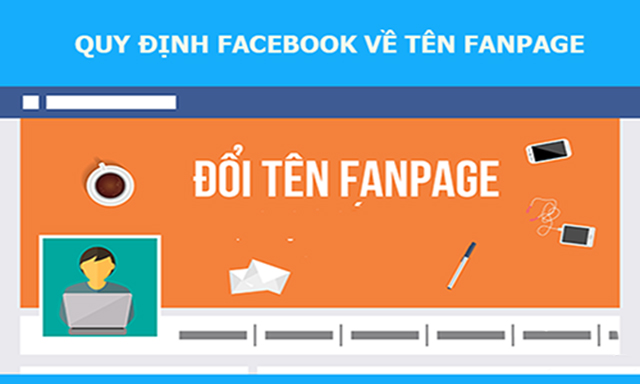
Bài viết này mình sẽ hướng dẫn bạn cách đổi tên Fanpage Facebook trên máy và điện thoại một cách đơn giản nhất. Vậy hãy cùng bắt đầu thôi nào!
Nội Dung
Hướng dẫn cách đổi tên Fanpage Facebook
1. Cách đổi tên Facebook trên máy tính
Bước 1: Bạn cần đăng nhập vào Facebook cá nhân hoặc Facebook Facebook mà bạn đang làm admin. Sau đó nhấp chuột vào biểu tượng tam bên phía tay phải của màn hình rồi đi đến Fanpage Facebook bạn cần đổi tên. Hoặc bạn cũng có thể truy cập vào Fanpage trên lối tắt bên phía tay trái của màn hình.
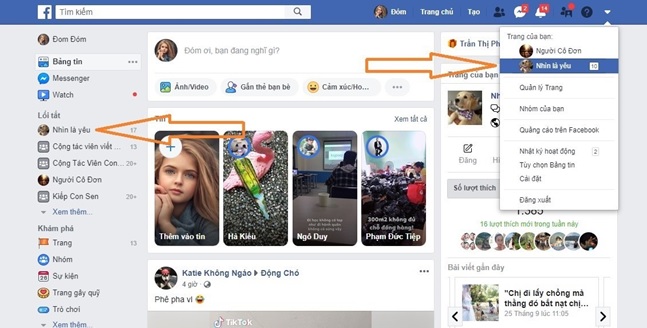
Bước 2: Khi đã vào được Fanpage Facebook cần đổi tên, bạn hãy vào phần giới thiệu ở bên phía tay trái màn hình.
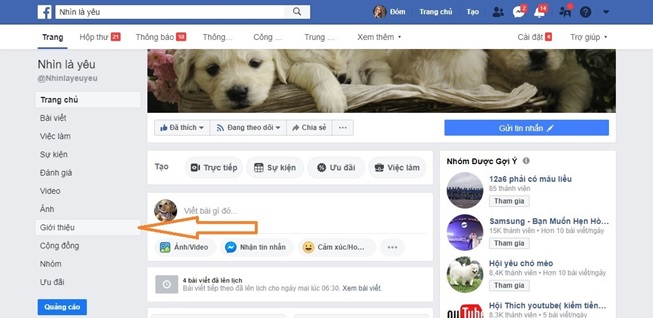
Bước 3: Trong phần giới thiệu sẽ có mục tên. Lúc này, bạn cần chọn vào phần chỉnh sửa ở mục tên để tiến hành đổi tên cho Fanpage.
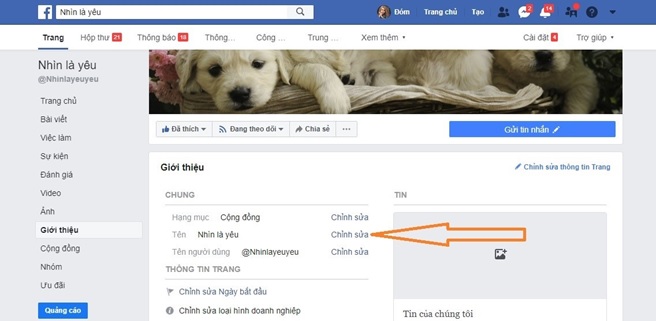
Bước 4: Khi chọn vào chỉnh sửa, bạn sẽ thấy xuất hiện phần tên hiện tại và tên mới. Khi đó, bạn chỉ cần nhập tên muốn đổi vào ô tên mới rồi chọn “tiếp tục”.
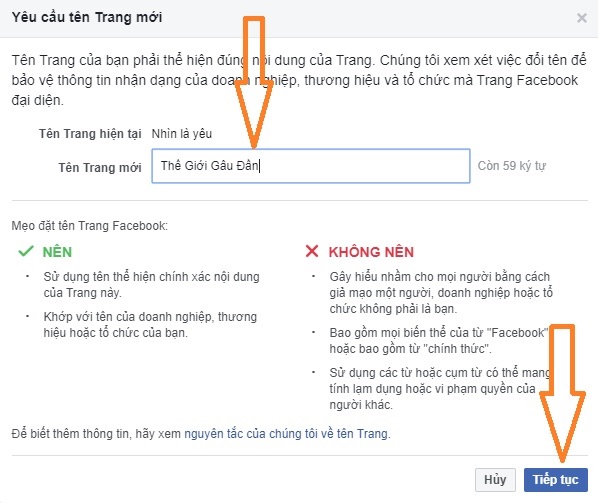
Bước 5: Khi đã chọn vào ô tiếp tục bạn sẽ thấy một cửa sổ mới xuất hiện. Tại đõ có phần tên trang hiện tại và tên trang mới, nếu đã cảm thấy hài lòng với tên mới của Fanpage, bạn hãy chọn “yêu cầu thay đổi”.
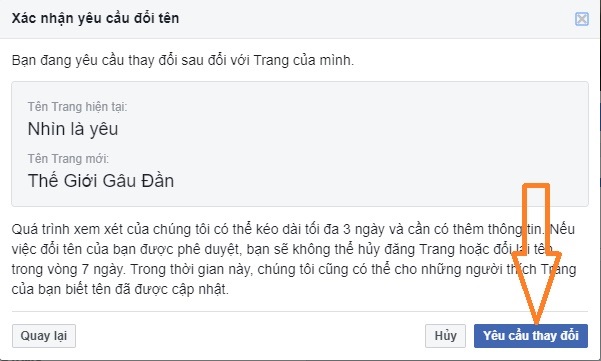
Vậy là đã xong nhưng tên trang sẽ không được đổi ngay lập tức mà phải chờ 3 ngày để Fanpage xét duyệt.
2. Cách đổi tên Fanpage Facebook trên điện thoại
Bên cạnh thực hiện đổi tên Fanpage Facebook trên máy tính, bạn cũng có dễ dàng đổi tên cho Fanpage ngay trên chiếc điện thoại của mình. Thường thì để quản lý page thuận tiện hơn, mọi người hay dùng ứng dụng quản lý trang. Và phần hướng dẫn sau đây, mình cũng sẽ hướng dẫn đổi tên Fanpage Facebook ở trình quản lý trang.
Bước 1: Truy cập vào ứng dụng quản lý trang trên điện thoại của bạn.
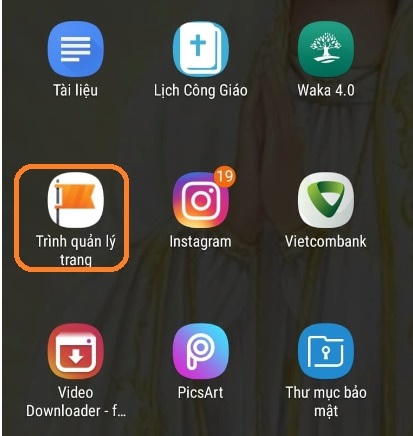
Bước 2: Chọn vào phần cài đặt ở góc bên phải của màn hình.
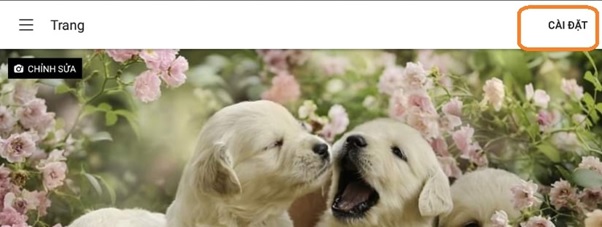
Bước 3: Trong phần cài đặt chung, bạn hãy chọn vào phần thông tin trang.
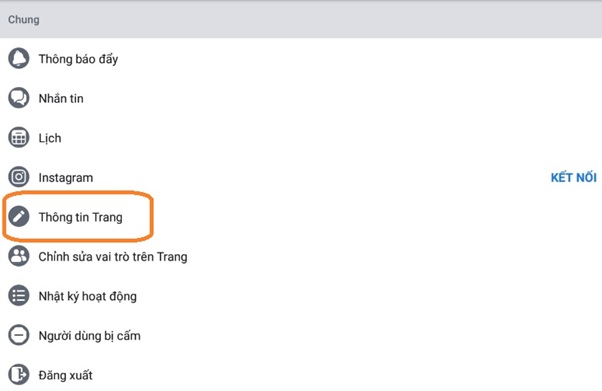
Bước 4: Tại phần thông tin trang, bạn cần nhập tên page muốn đổi vào ô bên dưới mục “chỉnh sửa tên”.
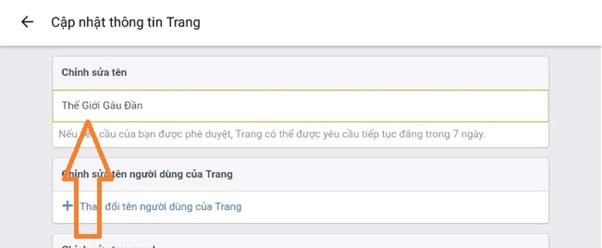
Bước 5: Cuối cùng bạn chỉ cần chọn vào ô “lưu” ở phía dưới là xong. Facebook sẽ xét duyệt tên Fanpage mới trong vòng 3 ngày.
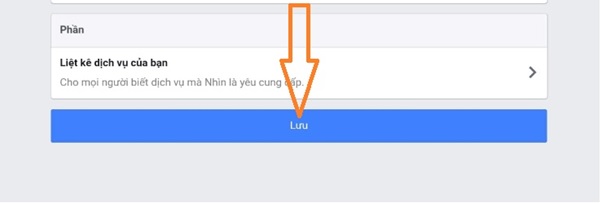
3. Lưu ý khi đổi tên Fanpage Facebook
Khi thực hiện đổi tên Fanpage Facebook, bạn cần lưu ý đến một vài điểm sau:
– Khi đổi tên Fanpage Facebook, bạn cần chọn tên page không được trùng với page khác.
– Tên mới của Fanpage không được vượt quá 75 ký tự tính cả dấu cách.
– Bạn nên chọn tên Fanpage ngắn gọn phù hợp với sản phẩm phẩm, dịch vụ cần quảng bá.
Trên đây là phần hướng dẫn cách đổi tên Fanpage Facebook trên máy tính và điện thoại. Các bước thực hiện khá đơn giản đúng không? Vậy chúc bạn sẽ đổi tên Fanpage Facebook thành công!